आप के लिए सबसे अच्छा Android संगीत आयोजक
मैं Droid है मुख्य कारणों में से एक उसके संगीत खिलाड़ी के लिए गया था। मैं कॉल याद आती है जब मैं जिम में हूँ, लेकिन मेरे आइपॉड क्लासिक प्यार को बर्दाश्त नहीं कर सकता। मैं एक फोन और खिलाड़ी एक ही समय में पहनने के लिए नहीं चाहता। तो के रूप में किसी नई डिवाइस के साथ। जब मैं मेरे संगीत भरी हुई गीतों में से कुछ के बारे में और असंगठित बिखरे हुए मिल करने के लिए लग रहा था। वहाँ एक सरल उपकरण मैं का उपयोग कर सकते हैं कि यह मेरे संगीत का आयोजन करने के लिए आसान बना देगा है?
मुसीबत में अपने Android फ़ोन या टेबलेट पर सभी संगीत का ट्रैक रखते हुए मुठभेड़? चिंता मत करो. यहाँ एक बेहतरीन संगीत आयोजक Android के मदद से आप मुसीबत से बाहर प्राप्त करने के लिए है। कि Wondershare MobileGo for Androidहै। यह विंडोज़ ओएस चलाने वाले कंप्यूटर पर उपलब्ध है। एक मैक प्रयोक्ता के रूप में, आप Wondershare MobileGo for Android Pro (Mac) की कोशिश कर सकते हैं.
इस Android संगीत आयोजक आप अपने Android फ़ोन या मेज पर सभी संगीत का आयोजन करने की शक्ति देता है। इसके साथ, आप संगीत कंप्यूटर या iTunes पुस्तकालय से अपने Android डिवाइस को स्थानांतरित कर सकते हैं और इसके विपरीत। इसके अलावा, आप गाने का नाम बदलें और कंप्यूटर से सीधे उनके गुणों का पूर्वावलोकन करने के लिए कर रहे हैं।
इस Android संगीत आयोजक का उपयोग कैसे करें के बारे में एक गाइड
हम आपको बताएंगे कि कैसे इस संगीत आयोजक Android के चलाता है Windows OS को कंप्यूटर पर उपयोग करने के लिए जा रहे हैं। इस प्रकार, हम Wondershare MobileGo for Android की कोशिश करता हूँ।
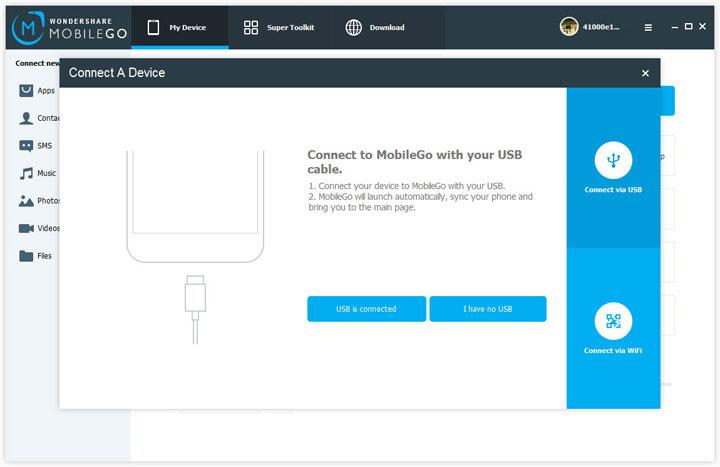
यहाँ, हम तुम समर्थित Android फोन और गोलियोंके बारे में अधिक विवरण प्रदान करते हैं। इसे की जाँच करें।
चरण 1। इस संगीत आयोजक के लिए Android चलाने और आपके Android डिवाइस कनेक्ट करें
शुरुआत में, स्थापित और आपके कंप्यूटर पर इस प्रोग्राम चलाएँ। एक यूएसबी केबल या वाईफ़ाई के साथ कंप्यूटर के लिए अपने Android डिवाइस कनेक्ट करें। अपने Android डिवाइस का पता करने के बाद, मुख्य विंडो में प्रदर्शित किया जाएगा।

चरण 2. Android संगीत आयोजक
मुख्य विंडो के नीचे रेखा पर, "कन्वर्ट & आयात संगीत कंप्यूटर से आयात करने के लिए अपने Android के लिए संगीत" क्लिक करें। या, "iTunes पुस्तकालय आयात करें" आपके iTunes पुस्तकालय करने के लिए अपने Android डिवाइस को आयात करने के लिए।
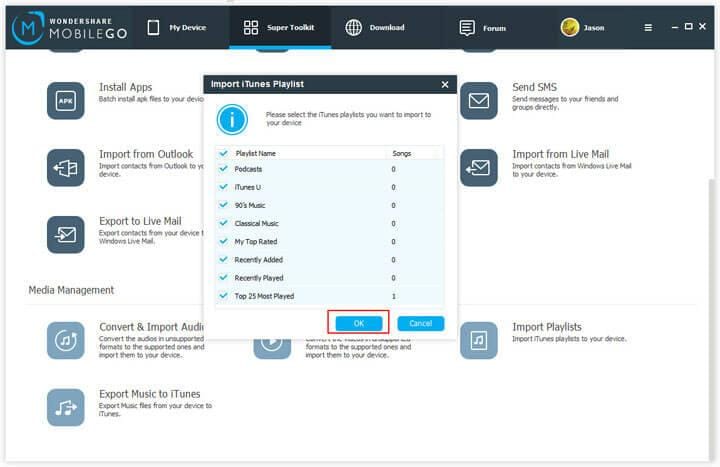
या "संगीत" को संगीत विंडो प्राप्त करने के लिए बाएँ स्तंभ में क्लिक करें। "जोड़ें" के अंतर्गत त्रिकोण पर क्लिक करें। तब, आप 3 विकल्प प्राप्त: "फ़ाइल जोड़ें", "फ़ोल्डर जोड़ें" और "iTunes संगीत आयात" करने के लिए अपने Android डिवाइस आपके कंप्यूटर या iTunes पुस्तकालय से संगीत फ़ाइलें या संगीत फ़ोल्डर जोड़ने के लिए।
जब आयात किए गए गाने अपने Android डिवाइस पर चलाया नहीं जा सकता, इस Android संगीत आयोजक आप उन्हें में Android दोस्ताना लोगों को बदलने में मदद मिलेगी। एमपी 3 प्रारूप।
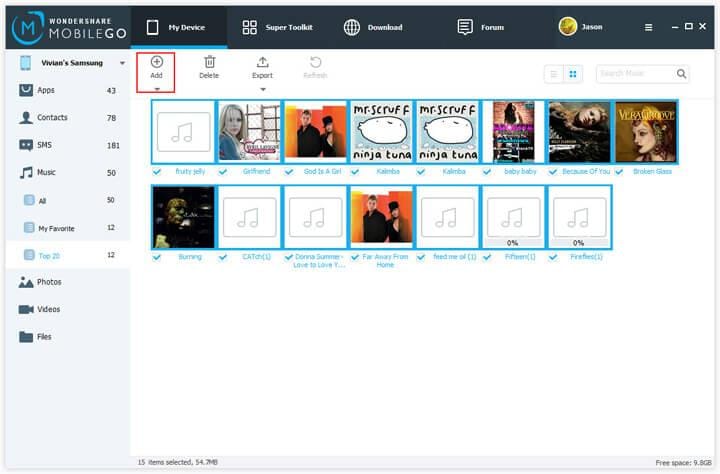
नोट: यहाँ, आप Android उपकरणों के लिए iTunes से संगीत स्थानांतरित करने के बारे में अधिक विवरण प्राप्त कर सकते हैं.
संगीत कंप्यूटर या iTunes पुस्तकालय के लिए Android से निर्यात करने के लिए, आपको पहले गाने कि आप निर्यात करना चाहते हैं का चयन करना चाहिए। "निर्यात करें" क्लिक करें।
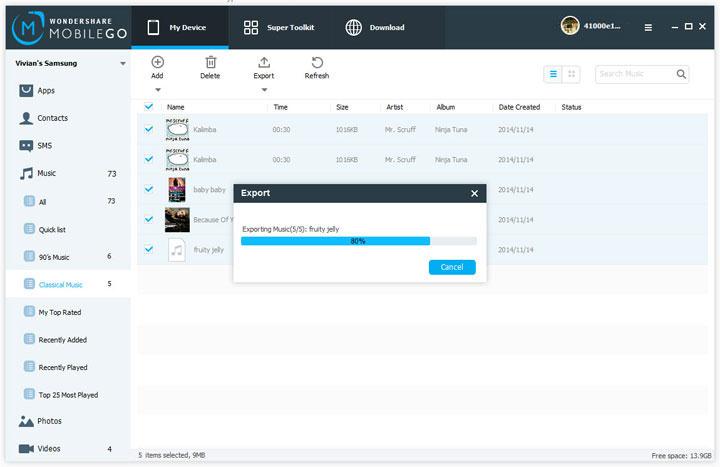
जब आप अपने Android डिवाइस पर संगीत को नष्ट करना चाहते हैं, आप "हटाएँ" अवांछित गाने चुनने के बाद क्लिक कर सकते हैं।
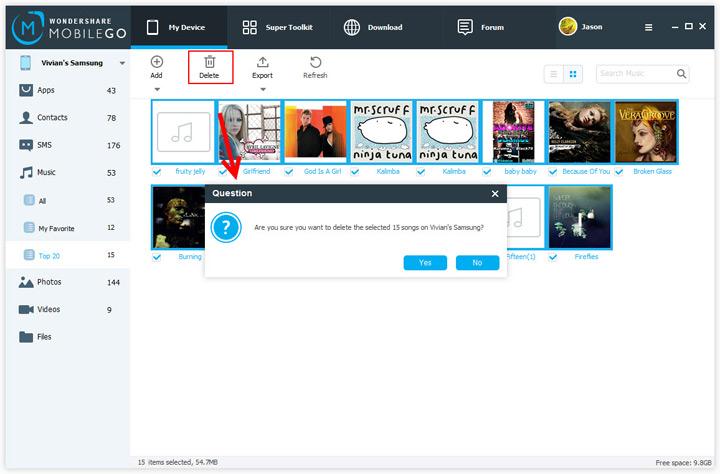
Prosperities का पूर्वावलोकन करने के लिए, तुम एक गाना बंद टिक कर सकते हैं और फिर एक सही क्लिक करें। ड्रॉप-डाउन सूची में, चुनें "properity"। तो तुम समय, स्थायी कलाकार, एल्बम, पूर्वावलोकन कर सकते हैं,. आदि।
अब, यह अपने आप का प्रयास करने के लिए यह आसान उपयोग करने के लिए संगीत आयोजक डाउनलोड करें!
इस Android संगीत आयोजक का उपयोग करने के लिए कैसे पर वीडियो मार्गदर्शन
संबंधित लेख
उत्पाद से संबंधित सवाल? बोलो हमारे सहायता टीम को सीधे >>



